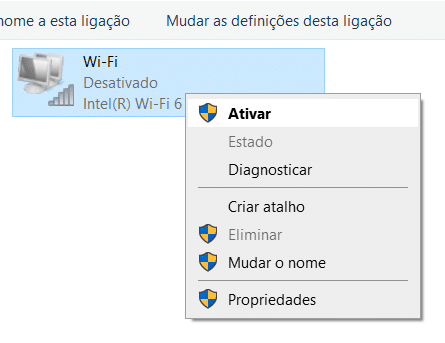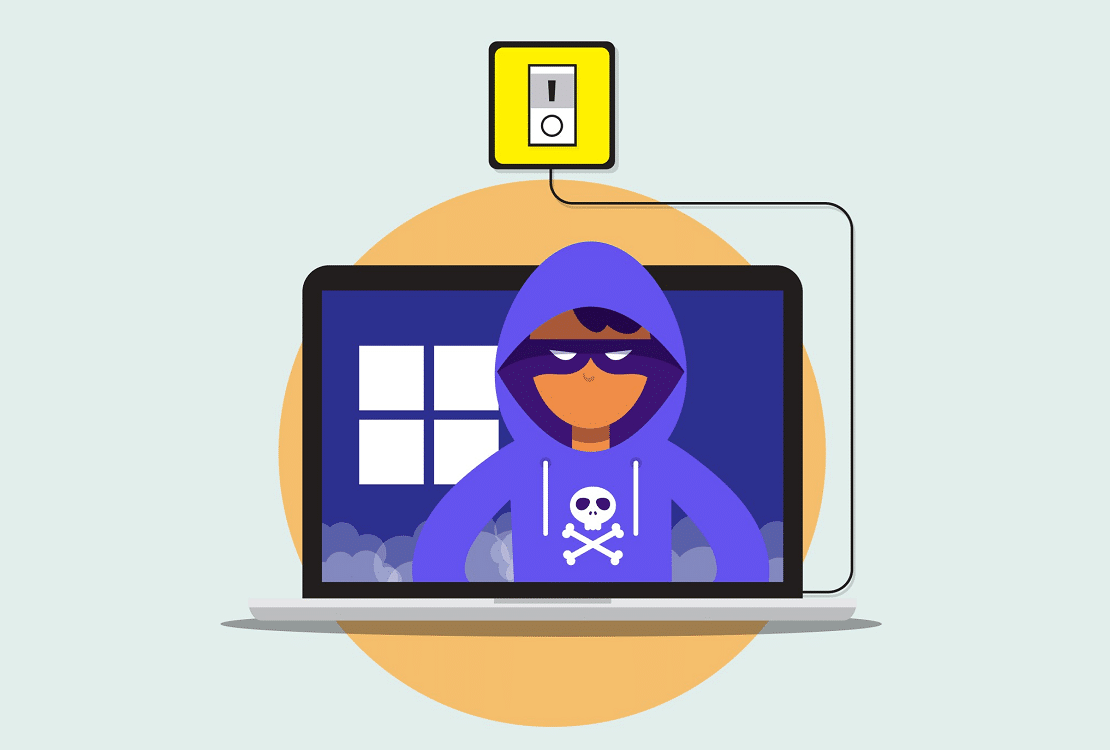A tradução de ‘kill switch’ tem sempre de ser feita de forma livre: quanto a nós, é um ‘interruptor de emergência’ que pode salvar a “vida” do computador em caso de ataque em tempo real. Este é um termo usado por algumas VPN e é uma funcionalidade que podemos activar para colocar o computador offline quando a ligação encriptada a um servidor é interrompida. É este conceito que vamos recriar no Windows, para que o possa usar para “matar” a ligação à Internet quando desconfiar (ou tiver a certeza) de que o computador está a ser atacado.
1 –Verifique o estado da rede e dê um nome ao kill switch
Vamos explicar como criar um kill switch no Windows ao configurar um atalho que pode activar clicando num ícone ou com um atalho de teclado. Também lhe vamos mostrar como criar um atalho que volta a ligar o PC à Internet, assim que a situação de emergência tiver passado.
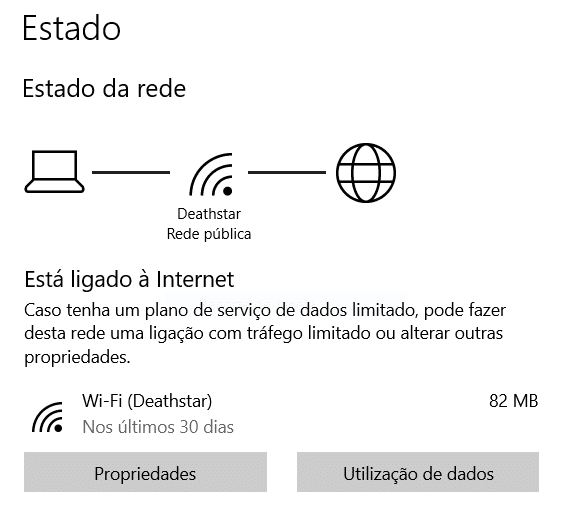
Primeiro, abra o menu das ‘Definições’ do Windows e entre na secção ‘Rede e Internet’. Veja o ‘Estado’ à direita e anote o nome do adaptador que liga o computador à Internet. Se for uma ligação com fios, deverá ver ‘Ethernet’; já as ligações sem fios aparecem com a indicação ‘Wi-Fi’, seguido do nome da rede a que está ligado – ‘Deathstar’, no nosso caso.
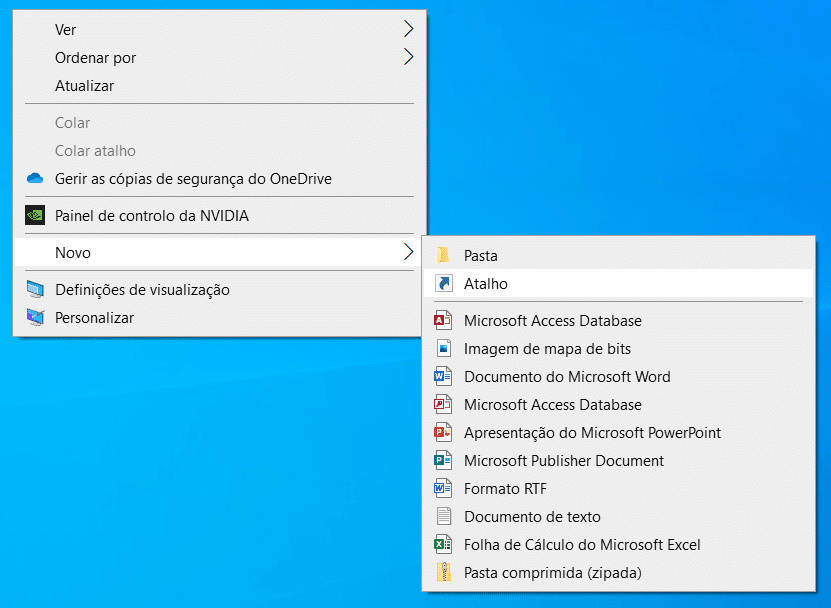
Agora, clique com o botão direito do rato no Ambiente de Trabalho e, no menu de contexto que aparece, clique em ‘Novo’ > ‘Atalho’. A caixa ‘Criar Atalho’ abre-se e, no campo, ‘Localização do seu item’, escreva: C: \System32\netsh.exe interface set name=”XXXX” admin = disabled (no lugar do ‘XXXX’ coloque o nome do seu adaptador de Internet – no nosso é Wi-Fi). A seguir, terá de dar um nome a este atalho: sugerimos ‘Kill Switch’. Quando escolher um nome, clique em ‘Seguinte’ e depois escreva-o, deixando a extensão EXE. Agora só precisa de clicar em ‘Concluir’. O atalho aparece no Ambiente de Trabalho, pronto para usar quando chegar a altura de desligar o computador da Internet.
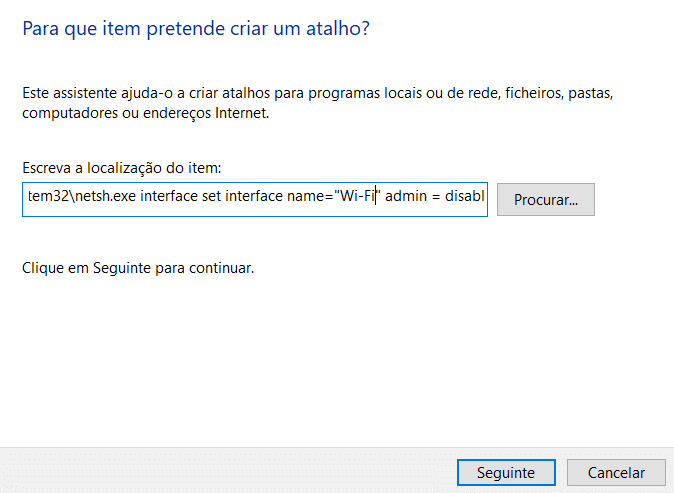
2 – Adicione um ícone ao kill switch
Para que consiga identificar de uma forma ainda mais fácil o kill swicth, o ideal é usar um ícone que chame de imediato a atenção, entre os atalhos que tem no Ambiente de Trabalho.
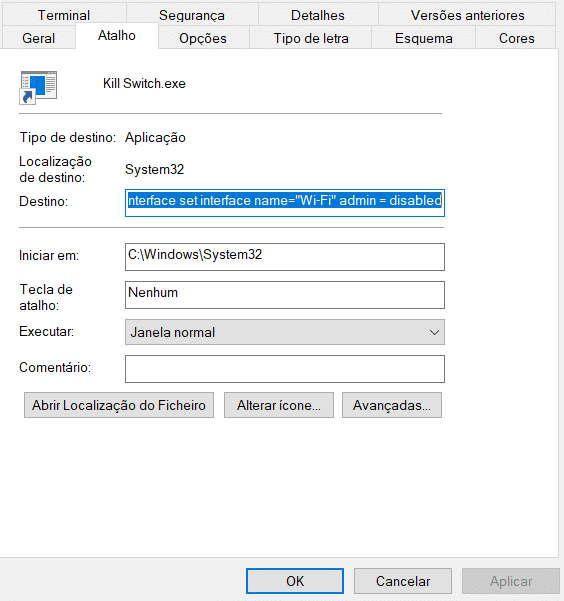
Clique com o botão direito do rato no atalho que criou e escolha ‘Propriedades’. Quando a caixa se abrir, carregue em ‘Alterar ícone…’, em baixo. Surge uma mensagem de aviso a dizer que o ficheiro não tem ícones – não ligue e clique em ‘OK’. Na janela que abre, aparecem vários ícones que pode usar. Um dos melhores é um sinal vermelho, semelhante ao de proibido estacionar, de trânsito (embora, sem a cor azul), mas o amarelo de perigo também é uma boa opção. Escolha um deles, clique em cima e depois em ‘Ok’, em baixo.
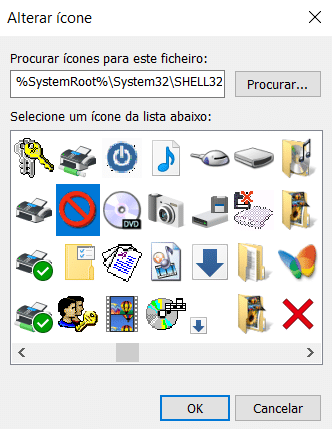
3 – Crie um atalho de teclado para o kill switch
Para sermos ainda mais rápidos a usar o “interruptor de emergência” que criou, podemos criar um atalho de teclado. No mesmo menu ‘Propriedades’ do passo anterior, procure a opção ‘Tecla de atalho’. Clique dentro deste campo e prima a combinação de teclas que quer usar para accionar o kill switch: a nossa escolha é ‘Ctrl+Shift+K’ (não vai poder usar uma combinação de teclas que já esteja a ser usada). Para confirmar, clique em ‘Aplicar’ no canto inferior direito e depois em ‘OK’.
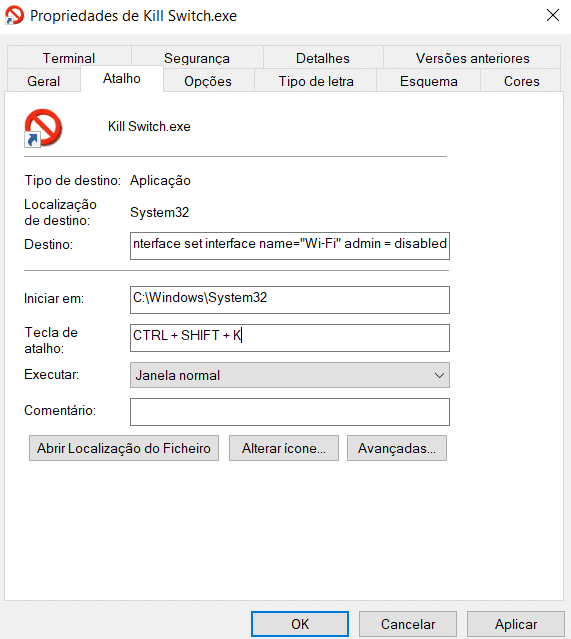
Depois disto, há mais uma afinação importante que temos de fazer: desligar um adaptador de rede requer privilégios de administrador, por isso clique no botão ‘Avançadas…’ no canto inferior direito da janela ‘Propriedades’, seleccione ‘Executar como administrador’ e carregue em ‘OK’ e mais uma vez em ‘OK’ para guardar as alterações. Finalmente, pode manter o kill switch no ‘Ambiente de Trabalho’ ou arrastá-lo para a ‘Barra de Tarefas’, para que esteja sempre visível em qualquer momento.
4 – Voltar a ligar o computador à Internet
Se há um “interruptor de emergência” para pôr o computador offline, também pode haver um para voltar a ligar à Internet. Repita os passos 1 a 3, mas agora escreva o comando seguinte: C: \System32\System32\netsh.exe interface set interface name=”XXXX” admin = enabled (volte a substituir XXXX pelo nome do seu adaptador de Internet). Dê-lhe um nome (escolhemos ‘Online’), escolha também um ícone e dê permissões de administrador.
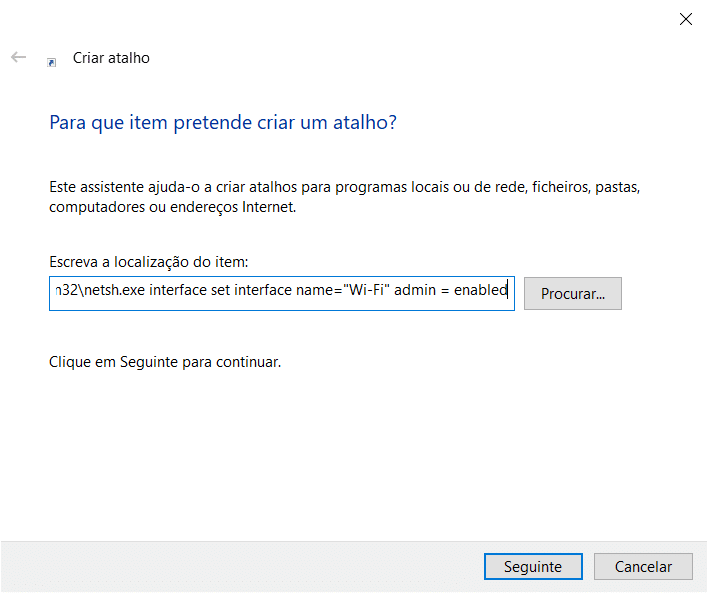
5 – Teste o kill switch
Vamos ver se o nosso interruptor funciona, antes de o usarmos num momento em que seja mesmo necessário, para não sermos apanhados desprevenidos por um possível problema. Clique no ícone e use o atalho de teclado para confirmar a eficácia do kill switch. Em ambos os casos, surge um aviso no ecrã: ‘Pretende permitir que esta aplicação faça alterações ao seu dispositivo?’ (é verdade que este é mais um passo que não devia existir, uma vez que queremos uma acção rápida, mas também nos impede de o usar de forma indevida ou sem querer) – clique ‘Sim’ para continuar.
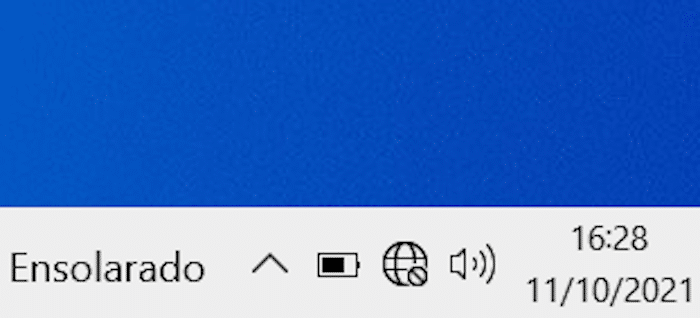
Depois disto, o adaptador de rede deve ficar desactivado o que leva o PC a desligar-se da Internet: para confirmar isto, basta ver o ícone de rede da Barra de Tarefas, que deve ter um símbolo de proibido; faça o mesmo com o “interruptor” que criou para pôr computador online. Se este não funcionar, não se preocupe: ou corrige o comando (o problema deve estar aí) ou faz o processo de forma manual. Basta ir às ‘Definições’, entrar em ‘Rede & Internet’ > ‘Alterar opções de adaptador’, clicar com o botão direito do rato em cima de ‘Wi-Fi’ e escolher ‘Ativar’.